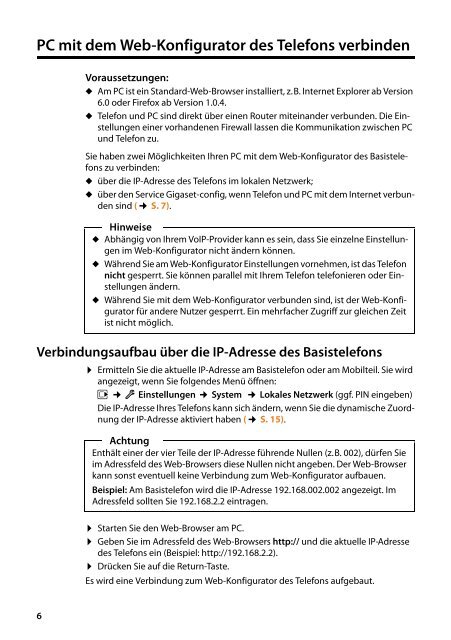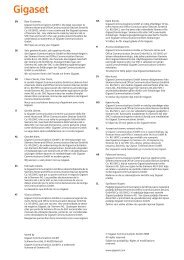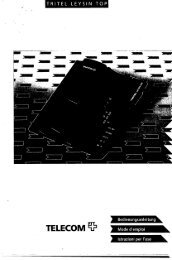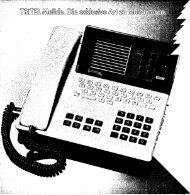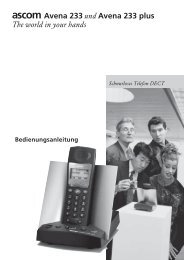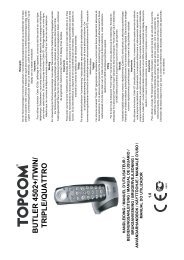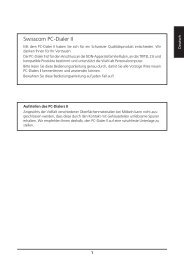Gigaset DX800A all in one - Siemens Telefonanlagen
Gigaset DX800A all in one - Siemens Telefonanlagen
Gigaset DX800A all in one - Siemens Telefonanlagen
Sie wollen auch ein ePaper? Erhöhen Sie die Reichweite Ihrer Titel.
YUMPU macht aus Druck-PDFs automatisch weboptimierte ePaper, die Google liebt.
PC mit dem Web-Konfigurator des Telefons verb<strong>in</strong>den<br />
6<br />
Voraussetzungen:<br />
u Am PC ist e<strong>in</strong> Standard-Web-Browser <strong>in</strong>st<strong>all</strong>iert, z.B. Internet Explorer ab Version<br />
6.0 oder Firefox ab Version 1.0.4.<br />
u Telefon und PC s<strong>in</strong>d direkt über e<strong>in</strong>en Router mite<strong>in</strong>ander verbunden. Die E<strong>in</strong>stellungen<br />
e<strong>in</strong>er vorhandenen Firew<strong>all</strong> lassen die Kommunikation zwischen PC<br />
und Telefon zu.<br />
Sie haben zwei Möglichkeiten Ihren PC mit dem Web-Konfigurator des Basistelefons<br />
zu verb<strong>in</strong>den:<br />
u über die IP-Adresse des Telefons im lokalen Netzwerk;<br />
u über den Service <strong>Gigaset</strong>-config, wenn Telefon und PC mit dem Internet verbunden<br />
s<strong>in</strong>d (¢ S. 7).<br />
H<strong>in</strong>weise<br />
u Abhängig von Ihrem VoIP-Provider kann es se<strong>in</strong>, dass Sie e<strong>in</strong>zelne E<strong>in</strong>stellungen<br />
im Web-Konfigurator nicht ändern können.<br />
u Während Sie am Web-Konfigurator E<strong>in</strong>stellungen vornehmen, ist das Telefon<br />
nicht gesperrt. Sie können par<strong>all</strong>el mit Ihrem Telefon telefonieren oder E<strong>in</strong>stellungen<br />
ändern.<br />
u Während Sie mit dem Web-Konfigurator verbunden s<strong>in</strong>d, ist der Web-Konfigurator<br />
für andere Nutzer gesperrt. E<strong>in</strong> mehrfacher Zugriff zur gleichen Zeit<br />
ist nicht möglich.<br />
Verb<strong>in</strong>dungsaufbau über die IP-Adresse des Basistelefons<br />
¤ Ermitteln Sie die aktuelle IP-Adresse am Basistelefon oder am Mobilteil. Sie wird<br />
angezeigt, wenn Sie folgendes Menü öffnen:<br />
v ¢ Ï E<strong>in</strong>stellungen ¢ System ¢ Lokales Netzwerk (ggf. PIN e<strong>in</strong>geben)<br />
Die IP-Adresse Ihres Telefons kann sich ändern, wenn Sie die dynamische Zuordnung<br />
der IP-Adresse aktiviert haben (¢ S. 15).<br />
Achtung<br />
Enthält e<strong>in</strong>er der vier Teile der IP-Adresse führende Nullen (z.B. 002), dürfen Sie<br />
im Adressfeld des Web-Browsers diese Nullen nicht angeben. Der Web-Browser<br />
kann sonst eventuell ke<strong>in</strong>e Verb<strong>in</strong>dung zum Web-Konfigurator aufbauen.<br />
Beispiel: Am Basistelefon wird die IP-Adresse 192.168.002.002 angezeigt. Im<br />
Adressfeld sollten Sie 192.168.2.2 e<strong>in</strong>tragen.<br />
¤ Starten Sie den Web-Browser am PC.<br />
¤ Geben Sie im Adressfeld des Web-Browsers http:// und die aktuelle IP-Adresse<br />
des Telefons e<strong>in</strong> (Beispiel: http://192.168.2.2).<br />
¤ Drücken Sie auf die Return-Taste.<br />
Es wird e<strong>in</strong>e Verb<strong>in</strong>dung zum Web-Konfigurator des Telefons aufgebaut.